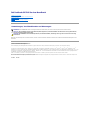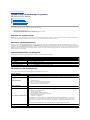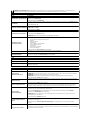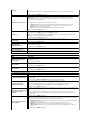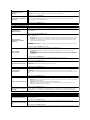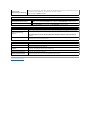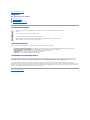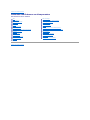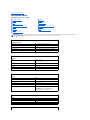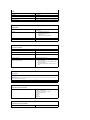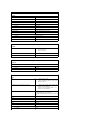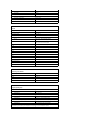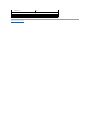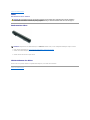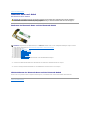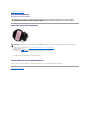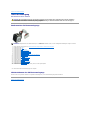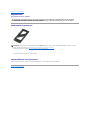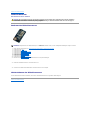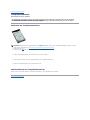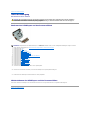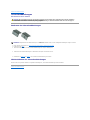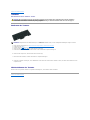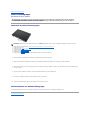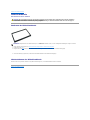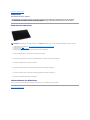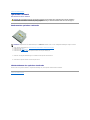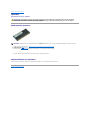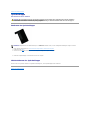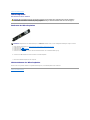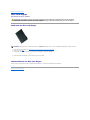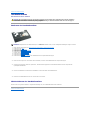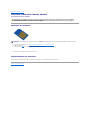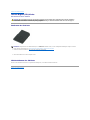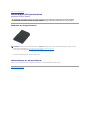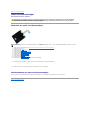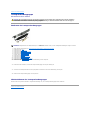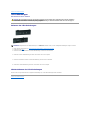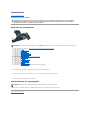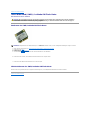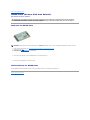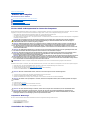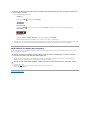Dell Latitude E4310 Service-Handbuch
Anmerkungen, Vorsichtshinweise und Warnungen
Wenn Sie einen Dell-Computer der Serie N besitzen, sind alle in diesem Dokument enthaltenen Verweise auf die Microsoft Windows-Betriebssysteme nicht
zutreffend.
IrrtümerundtechnischeÄnderungenvorbehalten.
©2010DellInc.AlleRechtevorbehalten.
DieVervielfältigungoderWiedergabedieserMaterialieninjeglicherWeiseohnevorherigeschriftlicheGenehmigungvonDellInc.sindstrengstensuntersagt.
IndiesemTextverwendeteMarken:Dell™,dasDELL-Logo,LatitudeON™undLatitude™sindMarkenvonDellInc.Intel
®
, Pentium
®
, Celeron
®
, Intel
®
SpeedStep™,Intel
®
TurboBoost™undCore™sindMarkenodereingetrageneMarkenderIntelCorporation.Bluetooth
®
isteineeingetrageneMarke,derenEigentümerdieBluetoothSIG,Inc.ist,und
wird von Dell als Lizenznehmer verwendet. Microsoft
®
, Windows
®
, Windows Vista
®
unddieStartschaltflächevonWindowsVistasindentwederMarkenodereingetrageneMarken
vonMicrosoftCorporationindenUSAund/oderanderenLändern.
Adobe
®
, das Adobe-Logo und Flash
®
sindeingetrageneMarkenoderMarkenvonAdobeSystemsIncorporatedindenUSAund/oderanderenLändern.
Alle anderen in dieser Dokumentation genannten Marken und Handelsbezeichnungen sind Eigentum der jeweiligen Hersteller und Firmen. Dell Inc. erhebt keinen Anspruch auf
Marken und Handelsbezeichnungen mit Ausnahme der eigenen.
Juni2010Rev.A00
Arbeiten am Computer
Entfernen und Wiedereinbauen von Komponenten
Technische Daten
Diagnose
System Setup (Systemsetup-Programm)
ANMERKUNG: EineANMERKUNGmachtaufwichtigeInformationenaufmerksam,mitdenenSiedenComputerbessereinsetzenkönnen.
VORSICHT: DurchVORSICHTwerdenSieaufGefahrenquellenhingewiesen,dieHardwareschädenoderDatenverlustzurFolgehabenkönnen,
wenn die Anweisungen nicht befolgt werden.
WARNUNG: EineWARNUNGweistaufGefahrenquellenhin,diematerielleSchäden,VerletzungenodersogardenTodvonPersonenzurFolge
habenkönnen.

ZurückzumInhaltsverzeichnis
System Setup (Systemsetup-Programm)
Dell Latitude E4310 Service-Handbuch
Aufrufen des System-Setups
BootMenu(Systemstartmenü)
Tastenkombinationen zur Navigation
MenüoptionendesSystemsetups
Der Computer bietet die folgenden BIOS- und System-Setup-Optionen:
l Aufruf des Systemsetups mit <F2>
l EinmaligerZugriffaufdasStartmenüdurchDrückenvon<F12>
l Greifen Sie auf die AMT-Einstellungenzu,indemSie<Strg>+<P>drücken.
Aufrufen des System-Setups
DrückenSie<F2>,umdasSystemsetupaufzurufenunddiebenutzerdefinierbarenEinstellungenzuändern.WennbeimAufrufendesSystemsetup-Programms
mittelsdieserTasteProblemeauftreten,drückenSie<F2>,sobalddieTastaturanzeigenzublinkenbeginnen.
BootMenu(Systemstartmenü)
DrückenSie<F12>,wenndasDell-Logoangezeigtwird,umdasMenümiteinerListederverfügbarenStartgerätezumeinmaligenStartfürdenComputer
anzuzeigen. Die Optionen Diagnostics (Diagnose) und Enter Setup(Setupaufrufen)werdenindiesemMenüebenfallsangezeigt.WelcheGeräteimStartmenü
angezeigtwerden,hängtdavonab,welchestartfähigenGeräteimSysteminstalliertsind.DiesesMenüistnützlich,wennSievoneinembestimmtenGerätaus
startenoderdieDiagnosefunktionfürdenComputeranzeigenmöchten.WennSiedasSystemstartmenüverwenden,hatdieskeineAuswirkungenaufdieim
BIOS gespeicherte Startreihenfolge.
Tastenkombinationen zur Navigation
MitdenfolgendenTastenkombinationenkönnenSiedurchdieSystemsetup-Bildschirme navigieren.
MenüoptionendesSystemsetups
DiefolgendenTabellenbeschreibendieMenüoptionenfürdasSystemsetup-Programm.
Navigation
Aktion
Tastenkombination(en)
Feld ein- oder ausblenden
<Eingabetaste>
BIOS beenden
<Esc> oder auf Exit (Beenden) klicken
Einstellungen anwenden
Klicken Sie auf Anwenden.
Standard wiederherstellen
klicken Sie auf Load Defaults (Standardeinstellungen laden)
General (Allgemein)
Option
Beschreibung
Systeminformationen
IndiesemAbschnittsinddieprimärenHardwaremerkmaledesComputersaufgeführt.IndiesemAbschnittgibteskeine
konfigurierbaren Optionen.
l Systeminformationen
l Memory Information (Speicherinformationen)
l Processor Information (Prozessorinformationen)
l DeviceInformation(Geräteinformationen)
Battery Information
(Akkuinformationen)
Zeigt den Akkustatus und den mit dem Computer verbundenen Netzteiltyp an.
Boot Sequence (Bootreihenfolge)
Legt fest, in welcher Reihenfolge der Computer das Betriebssystem zu finden versucht.
l Diskette drive (Diskettenlaufwerk)
l Interne Festplatte (IRRT)
l USB Storage Device (USB-Speichergerät)
l CD/DVD/CD-RW Drive (CD/DVD/CD-RW-Laufwerk)
l Onboard NIC (Integrierter NIC)
l Cardbus NIC (Cardbus-NIC)
UmdieReihenfolge,inderderComputerdieaufgeführtenLaufwerkenacheinemBetriebssystemdurchsucht,zu
ändern,wählenSiedaszuänderndeGerätausderListeundklickenSieanschließendaufdenAufwärts- oder
AbwärtspfeiloderverwendenSiedieTasten<Bild-Auf> oder <Bild-Ab>,umdieStartreihenfolgedesGeräteszu
ändern.
DeaktivierenSiedieKontrollkästchen,umeinGerätausderListestartfähigerGerätezuentfernen.
Date/Time (Datum/Uhrzeit)
Zeigt die aktuellen Datum- und Uhrzeiteinstellungen an.

ANMERKUNG: SystemkonfigurationenthältOptionenundEinstellungen,diesichaufintegrierteSystemgerätebeziehen.JenachComputerund
installiertenGerätenwerdendieindiesemAbschnittbeschriebenenElementemöglicherweiseenthaltenbzw.nichtenthalten.
System Configuration (Systemkonfiguration)
Option
Beschreibung
Integrated NIC (Integrierter NIC)
ErmöglichtdieKonfigurationdesintegriertenNetzwerkcontrollersDieOptionensind:Disabled (Deaktiviert), Enabled
(Aktiviert) und w/PXE aktiviert
Standardeinstellung: w/PXE aktiviert
Parallel Port (Parallele
Schnittstelle)
ErmöglichtdasKonfigurierenderparallelenSchnittstelleanderDockingstation.DieOptionensind:Disabled, AT, PS2
und ECP
Standardeinstellung: AT
Serial Port (Serielle Schnittstelle)
ErmöglichtdasKonfigurierenderintegriertenseriellenSchnittstelle.DieOptionensind:Disabled (Deaktiviert), COM1,
COM2, COM3 und COM4
Standardeinstellung: COM1
SATA Operation (SATA-Betrieb)
ErmöglichtdasKonfigurierendesinternenSATA-Festplatten-Controllers. Die Optionen sind: Disabled (Deaktiviert),
ATA, AHCI und RAID On (RAID An)
Standardeinstellung: RAID On (RAID An)
ANMERKUNG: SATAistfürdieUnterstützungdesRAID-Modus konfiguriert.
Miscellaneous Devices
(VerschiedeneGeräte)
ErmöglichtdieAktivierungoderDeaktivierungderfolgendenGeräte:
l External USB Port (Externer USB-Anschluss)
l Mikrofon
l eSATA-Anschlüsse
l Medienkarte
l Internal Modem (Internes Modem)
l Fest eingebauter Schacht
l ExpressCard
l SturzschutzfürFestplatte
l Kamera und Mikrofon
Standardeinstellung: All are enabled (Alle sind aktiviert).
LatitudeONReader(Lesegerät)
ErmöglichtIhnendasKonfigurierendesBetriebsmodusdesLatitudeONReader.
Standardeinstellung: Enable Latitude ON reader (Latitude ON Reader aktivieren)
Keyboard Illumination
(Tastaturbeleuchtung)
ErmöglichtdieKonfigurationderTastaturbeleuchtung.DieOptionensind:Disabled (Deaktiviert) Auto ALS and Input
(Auto-ALS und Eingabe) und Auto Input Only (Nur Auto-Eingabe)
Video
Option
Beschreibung
Ambient Light Sensor
(Umgebungslichtsensor)
ErmöglichtdasKonfigurierendesUmgebungslichtsensors.
Standardeinstellung: Disabled (Deaktiviert).
LCD Brightness (LCD-Helligkeit)
ErmöglichtdasEinstellenderBildschirmhelligkeitjenachderEnergiequelle(On Battery [Akkubetrieb] und On AC
[Betrieb am Stromnetz]).
Security (Sicherheit)
Option
Beschreibung
Admin Password
(Administratorkennwort)
ErmöglichtdasEinrichten,ÄndernoderLöschendesAdministrator(Admin)-Kennworts.
ANMERKUNG: Vor dem Einrichten des System- undFestplattenkennwortsmüssenSiedasAdminkennwortfestlegen.
ANMERKUNG: ErfolgreicheKennwortänderungenwerdensofortwirksam.
ANMERKUNG:DurchLöschendesAdmin-KennwortswirdauchdasSystemkennwortautomatischgelöscht.
Standardeinstellung: Not Set (Nicht festgelegt)
System Password
(Systemkennwort)
ErmöglichtdasEinrichten,ÄndernoderLöschendesSystem-Kennworts. Nach der Einrichtung fordert Sie das System
dazu auf, das Systemkennwort jedes Mal, wenn Sie den Computer einschalten oder neu starten, einzugeben.
Standardeinstellung: Not Set (Nicht festgelegt)
Internes Festplattenkennwort
ErmöglichtdasEinrichten,ÄndernoderLöschendesKennwortsderinternenFestplatte.ErfolgreicheÄnderungen
werden sofort wirksam und erfordern einen Neustart des Systems. Das Festplattenkennwort ist an die Festplatte
gebunden,sodassdieFestplatteauchdanngeschütztist,wennsieaufeinemanderenSysteminstalliertwird.
Password Bypass
(Kennwortumgehung)
ErmöglichtdieUmgehungderAnweisungenfürdasSystem- und das interne Festplattenkennwort, wenn der Computer
neu startet oder aus dem Standby-Modus reaktiviert wird.
SiekönnenPassword Bypass (Kennwortumgehung) auf eine der folgenden Einstellungen setzen: Disabled
(Deaktiviert) und Reboot Bypass (Startumgehung).
ANMERKUNG: SiekönnendasSystem- oder Festplattenkennwort nicht umgehen, wenn Sie den Computer, der
heruntergefahren ist, einschalten.
Standardeinstellung: Disabled (Deaktiviert).
Password Change (Kennwort
ändern)
ErmöglichtdasAktivierenoderDeaktivierenvonÄnderungenderSystem- undFestplattenkennwörter,wenndas
Admin-Kennwort festgelegt ist.
Standardeinstellung: Allow Non-Admin Password Changes(KennwortänderungenohneAdministratorrechte
zulassen)
Strong Password (Sicheres
ErmöglichtdieAktivierungoderDeaktivierungderOptionzumVerwendensichererKennwörter.
Wennaktiviert,müssenalleKennwörteraufdemComputermindestenseinenGroßbuchstaben,einenKleinbuchstaben
und mindestens 8 Zeichen enthalten.

Kennwort)
WenndieseFunktionaktiviertwird,wirddieStandardmindestlängederKennwörterauf8Zeichenfestgelegt.
Standardeinstellung: Disabled (Deaktiviert).
TPM Security (TPM-Sicherheit)
ErmöglichtdasAktivierenoderDeaktivierenderFunktionTrustedPlatformModule(TPM)aufdemComputer.
ANMERKUNG:EinDeaktivierendieserOptionändertkeineEinstellungen,dieSiemöglicherweiseamTPM
vorgenommenhaben,auchlöschteinDeaktivierendieserOptionkeineInformationenoderSchlüssel,dieSie
möglicherweisedortgespeicherthaben.
WennTPMaktiviertist,stehendiefolgendenOptionenzurVerfügung:
l Deactivate (Deaktivieren)—Deaktiviert das TPM-Modul. Das TPM-ModulbeschränktdenZugriffaufdie
gespeichertenBesitzerinformationenundführtkeineTPM-Ressourcen verwendenden Befehle aus.
l Activate (Aktivieren)—Aktiviert das TPM-Modul.
l Clear(Löschen)—LöschtdieimTPM-Modul gespeicherten Besitzerinformationen.
Standardeinstellung: Disabled (Deaktiviert).
Computrace
®
ErmöglichtdieAktivierungoderDeaktivierungderoptionalenComputrace-Software. Die Einstellungen sind: Deactivate
(AußerBetriebsetzen),Disable (Deaktivieren) und Activate (Aktivieren).
NOTE: Mit den Optionen Activate (Aktivieren) und Disable (Deaktivieren) wird die Funktion dauerhaft aktiviert oder
deaktiviert.DannsindkeineweiterenÄnderungenzulässig.
Standardeinstellung: Deactivate (Deaktivieren)
CPU XD support (CPU XD-
Unterstützung)
ErmöglichtdasAktivierenoderDeaktivierendesExecuteDisable-ModusfürdenProzessor.
Standardeinstellung: Enabled (Aktiviert)
Non-Admin Setup Changes (Setup-
Änderungenohne
Administratorkennwort)
ErmöglichtesIhnen,festzulegen,obÄnderungenandenSystem-Setupoptionenzulässigsind,wennein
Administratorkennwort eingestellt ist. Wenn diese Option deaktiviert ist, sind die System-Setupoptionenüberdas
Administratorkennwort gesperrt.
Standardeinstellung: Disabled (Deaktiviert).
Password Configuration
(Kennwortkonfiguration)
ErmöglichtesIhnen,dieminimaleundmaximaleLängedesAdministrator- undSystemkennwortsfestzulegen.
Admin Setup Lockout (Sperrung
des Admin-Setups)
ErmöglichtesIhnen,BenutzerndenZugriffaufSystem-Setup zu verweigern, wenn ein Administrator-Kennwort
festgelegt ist.
Performance (Leistung)
Option
Beschreibung
Multi Core Support (Multi Core-
Unterstützung)
AktiviertoderdeaktiviertdenMultiCoreSupport(Mehrkernunterstützung)fürdenProzessor.Einstellungsoptionen
sind: All (Alle), 1 und 2
Standardeinstellung: All (Alle)
Intel
®
SpeedStep
™
Aktiviert oder deaktiviert die Intel SpeedStep-Funktion.
Standardeinstellung: Enabled (Aktiviert)
Intel
®
SpeedStep
™
Aktiviert oder deaktiviert die Intel TurboBoost-Leistung.
Standardeinstellung: Enabled (Aktiviert)
Power Management (Energieverwaltung)
Option
Beschreibung
AC Behavior (Netzteilverhalten)
ErmöglichtdieAktivierungoderDeaktivierungdesautomatischenEinschaltensdesComputers,wenndasNetzteil
angeschlossen ist.
Standardeinstellung: Wake on AC Disabled (Reaktivieren bei deaktiviertem Netzteil)
AutoOnTime(Uhrzeitfür
automatisches Einschalten)
ErmöglichtdasFestlegeneinerUhrzeitzumautomatischenEinschaltendesComputers.
SiekönnengegebenenfallsTageeinstellen,andenendasSystemautomatischgestartetwerdensoll.Die
Einstellungen sind Disabled (Deaktiviert), Everyday (Jeden Tag) oder Weekdays (Wochentags).
Standardeinstellung: Disabled (Deaktiviert).
USBWakeSupport(Unterstützung
fürReaktivierenbeiUSB-
Anschluss)
ErmöglichtdieAktivierungoderDeaktivierungderUSBWake-Funktion, die den Computer aus dem Energiesparmodus
aufweckt.
Diese Funktion kann nur dann verwendet werden, wenn ein Netzteil angeschlossen ist. Wenn das Netzteil im
Ruhezustand abgenommen wird, deaktiviert das System-Setup die Energieversorgung aller USB-Anschlüsse,um
Energie zu sparen.
Standardeinstellung: Disabled (Deaktiviert).
Wake on LAN/WLAN (Aktivieren
überLAN/WLAN)
ErmöglichtdasEinschaltendesComputersmithilfeeinesbestimmtenLAN-Signals oder aus dem Ruhezustand heraus,
wenn er durch ein spezielles Wireless LAN-Signalausgelöstwird.DieAktivierungausdemRuhezustandherauswird
von dieser Einstellung nicht beeinflusst und muss im Betriebssystem aktiviert sein.
l Deaktiviert (Deaktiviert) – Das System darf nicht hochgefahren werden, wenn es ein Reaktivierungssignal von
einemLANoderWLANempfängt.
l LAN Only (Nur LAN) – Das System kann durch spezielle LAN-Signale hochgefahren werden.
l WLAN Only (Nur WLAN) – Das System kann durch spezielle WLAN-Signale hochgefahren werden.
l LAN or WLAN (LAN oder WLAN) – Das System kann durch spezielle LAN- oder WLAN-Signale hochgefahren
werden.
Standardeinstellung: Disabled (Deaktiviert).

ExpressCharge (Express-
Aufladung)
ErmöglichtdieAktivierungoderDeaktivierungderFunktionExpressCharge(Schnelllademodus)
HINWEIS:ExpressChargeistmöglicherweisebeibestimmtenAkkusnichtverfügbar.
Standardeinstellung: ExpressCharge
Charger Behavior (Verhalten des
Ladegeräts)
ErmöglichtdieAktivierungoderDeaktivierungdesLadegeräts:
BeiderEinstellungDisabled(Deaktiviert)lässtsichderAkkunichtladenoderverliertnichtanKraft,wennder
Computer an das Stromnetz angeschlossen ist.
Standardeinstellung: Enabled (Aktiviert)
POST Behavior (Verhalten beim POST)
Option
Beschreibung
Adapter Warnings
(Adapterwarnungen)
ErmöglichtdieAktivierungoderDeaktivierungderBIOS-Warnmeldungen beim Verwenden bestimmter Netzteile. Das
BIOSzeigtdieseMeldungenan,wennSieversuchen,einNetzteilzuverwenden,daszuwenigKapazitätfürIhre
Konfiguration hat.
Die Werkseinstellung lautet Enabled (Aktiviert).
Keypad (Embedded)
(Nummerischer Tastenblock
[integriert])
ErmöglichtdieAuswahleineroderzweiMethodenzumAktivierendesnummerischenTastenblocks,derindieinterne
Tastatur eingebettet ist.
l Fn Key Only (Nur Fn-Taste) – Der Tastenblock ist nur dann aktiviert, wenn Sie die <Fn>-Tastegedrückthalten.
l By Num Lk (Durch Num-Sperre) – Die Tastatur ist aktiviert, wenn (1) die Num-Anzeige leuchtet und (2) keine
externe Tastatur angeschlossen ist. Beachten Sie, dass das System das Abnehmen einer externen Tastatur
möglicherweisenichtsoforterkennt.
ANMERKUNG: Wenn das System-Setupläuft,hatdiesesFeldkeinenEffekt;dasSystem-Setup funktioniert im Modus
Fn Key Only (Nur Fn-Taste).
Standardeinstellung: Fn Key Only (Nur Fn-Taste).
Mouse/Touchpad
(Maus/Touchpad)
ErmöglichtdieAuswahlderPointingDevices(Zeigegeräte).DieOptionensind:
l Serial Mouse (Serielle Maus) - Deaktiviert den integrierten Touchpad, wenn eine externe serielle Maus
angeschlossen ist.
l PS/2 Mouse (PS/2-Maus) – Deaktiviert den integrierten Touchpad, wenn eine externe PS/2-Maus vorhanden ist.
l Touchpad-PS/2 (Touchpad-PS/2) – LässtdenintegriertenTouchpadaktiviert,wenneineexternePS/2-Maus
vorhanden ist.
Standardeinstellung: Touchpad-PS/2.
NumLock LED (NumLock-LED)
ErmöglichtdasAktivierenoderDeaktivierenderNumLock-LED beim Starten des Computers.
Standardeinstellung: Enabled (Aktiviert).
USB Emulation (USB-Emulation)
Legt fest, wie das System-Setup mit USB-Gerätenumgeht.
ANMERKUNG: USB-EmulationistwährenddesPOSTimmeraktiviert.
Standardeinstellung: Enabled (Aktiviert).
Fn Key Emulation (Fn-
Tastenemulation)
DurchdiesesFeldkönnenSiedie<Rollen>-Taste auf einer externen PS/2-Tastatur auf die gleiche Weise wie die <Fn>-
Taste auf der internen Tastatur des Computers verwenden Tastatur.
ANMERKUNG: USB-Tastaturenkönnendie<Fn>-Taste nicht emulieren, wenn Sie ein ACPI-Betriebssystem wie
Microsoft Windows XP verwenden. USB-Tastaturen emulieren die <Fn>-Taste nur im ACPI-fremden Modus (z. B. unter
DOS).
Standardeinstellung: Enabled (Aktiviert).
Fast Boot (Schneller Systemstart)
ErmöglichtdieAktivierungoderDeaktivierungderFunktionFastBoot(Schnellstart).DiefolgendenOptionensind
verfügbar:
l Minimal (Minimal) – Startetschnell,esseidenn,dasBIOSwurdeaktualisiert,Speichergeändertoderderletzte
POST wurde nicht fertig gestellt.
l Thorough(Gründlich)– Beim Start werden keine Schritte ausgelassen.
l Auto (Auto) – ErmöglichtesdemBetriebssystem,dieseEinstellungzusteuern(funktioniertnur,wenndas
BetriebssystemSimpleBootFlagunterstützt).
Standardeinstellung: Minimal (Minimal)
Intel Fast Call for Help (Schnelle
Intel-Hilfe)
WirdzusammenmitiAMT4.0verwendet.ErmöglichtesBenutzern,denKontaktmiteinerVerwaltungskonsolezu
initiieren,wennsiesichaußerhalbderUnternehmensinfrastrukturaufhalten(z.B.externerStandort,hintereiner
FirewalloderNATusw.).VerwendenSiedasKontrollkästchen,umdieseFunktionzuaktivierenbzw.deaktivieren.
UnterstützungderVirtualisierung
Option
Beschreibung
Virtualization (Virtualisierung)
Legtfest,obeinVirtualMachineMonitor(VMM)diezusätzlichenHardwarefunktionenderIntelVirtualization-
Technologie nutzen kann.
Standardeinstellung: Enabled (Aktiviert).
VTforDirectI/O(VTfürdirekte
E/A)
DieseOptionlegtfest,obeinVirtualMachineMonitor(VMM)diezusätzlichenHardwarefunktionenderIntel
Virtualization-TechnologiefürdirekteE/Anutzenkann.
Standardeinstellung: Disabled (Deaktiviert).
DieseOptionlegtfest,obeinMeasuredVirtualMachineMonitor(MVMM)diezusätzlichenHardwarefunktionenderIntel

ZurückzumInhaltsverzeichnis
Trusted Execution
(VertrauenswürdigeAusführung)
Trusted Execution-Technologie nutzen kann. Das TPM, die Virtualization-Technologie und die Virtualization-Technologie
fürdirekteE/Amüssenaktiviertsein,umdieseFunktionverwendenzukönnen.
Standardeinstellung: Disabled (Deaktiviert).
Wireless
Option
Beschreibung
Wireless Devices (Wireless-Geräte)
ErmöglichtdasFestlegenderWireless-Geräte,dieüberdenWireless-Schalter gesteuert werden: Internal
WWAN (Internes WWAN) Internal WLAN (Internes WLAN) und Internal Bluetooth (Internes Bluetooth).
Wireless Switch (Wireless-Schalter)
ErmöglichtdieAktivierungoderDeaktivierungderfolgendenWireless-Geräte:Internal WWAN (Internes
WWAN) Internal WLAN (Internes WLAN) und Internal Bluetooth (Internes Bluetooth).
Maintenance (Wartung)
Option
Beschreibung
Service Tag (Service-Tag-
Nummer)
Zeigt die Service-Tag-Nummer des Computers an. Wenn die Service-Tag-Nummer aus irgendeinem Grund noch nicht
festgelegtwurde,könntenSiediesesFeldverwenden,umsiefestzulegen.
WennfürIhrenComputernochkeineService-Tag-Nummer festgelegt wurde, zeigt der Computer automatisch den
Service-Tag-Bildschirm an, wenn Sie das System-Setupöffnen.Siewerdenaufgefordert,dieService-Tag-Nummer
einzugeben.
Asset Tag (Systemkennnummer)
ErmöglichtdasErstelleneinerSystemkennnummer.DiesesFeldkannnurdannaktualisiertwerden,wenndie
Systemkennnummer noch nicht festgelegt wurde.
System Logs (Systemprotokolle)
Option
Beschreibung
BIOS Events (BIOS-Ereignisse)
ErmöglichtdasAnzeigenundLöschenvonBIOS-Einschalt-Selbsttest-Ereignissen.EsenthältdasDatumunddie
Uhrzeit des Ereignisses sowie den LED-Code.
DellDiag Events (DellDiag-
Ereignisse)
ErmöglichtdasAnzeigenderDiagnoseergebnissevonDellDiagnosticsundPSA.EsenthältdasDatumunddieUhrzeit,
dieDiagnose,dieausgeführteVersionunddenErgebniscode.
Thermal Events
(Temperaturüberschreitungen)
ErmöglichtdasAnzeigenundLöschenvonTemperaturüberschreitungsereignissen.EsenthältdasDatumunddie
Uhrzeit sowie den Namen des Ereignisses.
Power Events
(Stromversorgungsereignisse)
ErmöglichtdasAnzeigenundLöschenvonTemperaturüberschreitungsereignissen.EsenthältdasDatumunddie
Uhrzeit des Ereignisses sowie den Stromversorgungsstatus und den Grund.

ZurückzumInhaltsverzeichnis
Diagnose
Dell Latitude E4310 Service-Handbuch
Gerätestatusanzeigen
Akkustatusanzeigen
Akkuladestand und Akkuzustand
Gerätestatusanzeigen
Akkustatusanzeigen
WennderComputerandenNetzstromangeschlossenist,giltfürdieAkkustatusanzeigeFolgendes:
l Abwechselnd gelbes und blaues Blinken – AmLaptopisteinnichtzugelassenesodernichtunterstütztesDell-fremdes Netzteil angeschlossen.
l Abwechselnd gelb und stetig blau blinkend – vorübergehenderAusfalldesAkkus,Netzadapterangeschlossen.
l Stetig gelb blinkend – schwerwiegender Ausfall des Akkus, Netzadapter angeschlossen.
l Keine Anzeige – Akkuvollständiggeladen,Netzadapterangeschlossen.
l Stetig blau – Akku wird geladen, Netzadapter angeschlossen.
Akkuladestand und Akkuzustand
UmdenAkkuladestandzuüberprüfen,drückenSiedieStatustasteaufderLadestandanzeigeundlassendieTastewiederlos.Anschließendleuchtendie
Ladestandsanzeigenauf.JedeAnzeigerepräsentiertetwa20ProzentderGesamtladekapazitätdesAkkus.WennbeispielsweisevierderfünfAnzeigen
aufleuchten,istderAkkualsonochzu80Prozentgeladenist.WennkeinederAnzeigenaufleuchtet,istderAkkuvollständigentladen.
UmdenAkkuzustandanhandderLadestandanzeigezuüberprüfen,drückenSiedieStatustasteaufderAkku-Ladestandanzeige und halten Sie sie
mindestens3Sekundenlanggedrückt.WennkeinederAnzeigenaufleuchtet,istderAkkumitmehrals80ProzentderursprünglichenLadekapazitätingutem
Zustand.Jede(zusätzlich)aufleuchtendeAnzeigeweistaufeineweiterabnehmendeLadekapazitäthin.WennfünfAnzeigenleuchten,verbleibenwenigerals
60ProzentderLadekapazität.IndiesemFallsolltenSiedenAkkuersetzen.
ZurückzumInhaltsverzeichnis
Leuchtet, wenn Sie den Computer einschalten, und blinkt, wenn sich der Computer im Energieverwaltungsmodus
befindet.
Leuchtet, wenn der Computer Daten liest oder schreibt.
Leuchtet oder blinkt, um den Ladestand des Akkus anzuzeigen.
Leuchtet, wenn die Wireless-FunktionfürdieKartenWLAN(WirelessLocalAreaNetwork)oderWiMAXoderWWAN
(Wireless Wide Area Network) oder Bluetooth oder UWB (Ultra-Wide Band) aktiviert ist. Verwenden Sie den
Wireless-Schalter, um die Wireless-Funktion auszuschalten.

ZurückzumInhaltsverzeichnis
Entfernen und Einbauen von Komponenten
Dell Latitude E4310 Service-Handbuch
ZurückzumInhaltsverzeichnis
Akku
Speicherklappe
Scharnierabdeckungen
ExpressCard
Tastatur
Optisches Laufwerk
Knopfzellenbatterie
WWAN-Karte (Wireless Wide Area Network)
Bildschirmbaugruppe
Bildschirm
Handballenstütze
Bildschirmsensor
Lautsprecherbaugruppe
Gleichstromeingang
E/A-Karte
Mini-Card-Klappe
SIM-Karte (Subscriber Identity Module)
Secure Digital (SD)-Karte
LED-Abdeckungen
Festplattenlaufwerk
Speicher
WLAN (Wireless Local Area Network)-Karte
Ultra-Wide Band (UWB)/Latitude ON Flash-Karte
Bildschirmblende
Mikrofonplatine
Bluetooth-Karte und Kabel
Smart Card-Kartenträger
Systemplatine
KühlkörperundProzessorlüfter

ZurückzumInhaltsverzeichnis
Technische Daten
Dell Latitude E4310 Service-Handbuch
Systeminformationen
Speicher
Audio
AnschlüsseundStecker
Kontaktlose Smart-Card (optional)
Anzeige
Touchpad
Netzteil
Umgebungsbedingungen
Prozessor
Grafik
Kommunikation
ExpressCards
Fingerabdruck-Lesegerät(optional)
Tastatur
Akku
Abmessungen und Gewicht
ANMERKUNG: DieAngebotekönnenjenachRegionvariieren.UmweitereInformationenzurKonfigurationdesComputerszuerhalten,klickenSieauf
Start® Hilfe und Support,undwählenSiedieOptionzurAnzeigevonInformationenüberdenComputeraus.
Systeminformationen
Chipsatz
Mobile Intel QS57 Express-Chipsatz
Datenbusbreite
64 Bit
DRAM-Busbreite
64 Bit
Flash-EPROM
zwei SPI Chips: Ein 32 Mbit/s und ein 64 Mbit/s
PCI-Bus
32 Bit
Prozessor
Typen
Intel Core i3-Serie
Intel Core i5-Serie
Intel Core i7-Serie
L1-Cache
32 KB je Befehl und 32 KB Daten je Core (Kern)
L2-Cache
256 KB
L3-Cache
bis zu 4 MB
Externe Busfrequenz
1066MHz
Speicher
Typ
DDR3
Taktrate
1066MHz
Anschlüsse
zwei SODIMM-Steckplätze
Modulgrößen
1 GB, 2 GB oder 4 GB
Speicher (Minimum)
1 GB
Speicher (Maximum)
8 GB
ANMERKUNG: Nur 64-Bit-Betriebssysteme
unterstützenmehrals4GBSpeicher.
Grafik
Typ
auf Systemplatine integriert
Controller
Intel HD-Grafik
Ausgang
15-poliger VGA-Anschluss

Audio
Typ
Zweikanal-High-Definition-Audio
Controller
IDT 92HD81
Lautsprecher
zwei
InternerVerstärker
1 W pro Kanal
Lautstärkeregler
TastenzurLautstärkeregelungundStummschaltung
Kommunikation
Netzteil
Intel 10/100/1000-Ethernet-LAN auf der
Systemplatine
Wireless
l WLAN-KartehalberLänge
l WLAN/WiMAX-Mini-CardhalberLänge
l WWAN-KartevollerLänge
l Bluetooth-Karte
l UWB-Karte (Ultra Wide Band)
GPS
UnterstütztdurchMobileBroadband-Mini-Card voller
Länge
AnschlüsseundStecker
Audio
EinMikrofon/Kopfhörer-Kombianschluss
Video
15-poliger VGA-Anschluss
Netzteil
RJ-45-Anschluss
USB, eSATA
l Ein USB 2.0-kompatibler Anschluss
l Ein USB 2.0- und eSATA-Anschluss
Smart Card-Leser
integrierter Smart Card-Leser
Mini Card-Unterstützung(interne
Erweiterungssteckplätze)
l Ein reservierter Mini Card-Steckplatz (halbe
Länge)fürWLAN
l Ein reservierter Mini-Card-Steckplatz (volle
Länge)fürWWAN
l Ein Mini Card-Steckplatz(halbeLänge)für
UWB
ExpressCards
ANMERKUNG: Der ExpressCard-SteckplatzistnurfürdenEinsatzvonExpressCardsbestimmt.PCCards
werdendaherNICHTunterstützt.
UnterstützteKarten
34 mm-ExpressCards
Kontaktlose Smart-Card (optional)
UnterstützteSmartCards/Technologien
ISO14443A — 106 kbp/s, 212 kbp/s,
424 kbp/s und 848 kbp/s
ISO14443B — 106 kbp/s, 212 kbp/s,
424 kbp/s und 848 kbp/s
ISO 15693
HID iClass
FIPS 201
NXP Desfire
Fingerabdruck-Lesegerät(optional)
Typ
Swipe

Anzeige
Typ
13,3ZollHDweißeLED(WLED,whitelight-emitting
diode)
Aktiver Bereich (X/Y)
HD — 293,42 mm x 164,97 mm
Abmessungen:
Höhe
183,6 mm
Breite
308,1 mm
Diagonale
337,82 mm
MaximaleAuflösung
1366 x 768 bei 262.144 Farben
Maximale Helligkeit
220 Nits
Betriebswinkel
0 Grad (geschlossen) bis 135 Grad
Bildwiederholfrequenz
60 Hz
Betrachtungswinkel
Horizontal
40 Grad / 40 Grad
Vertikal
15 Grad / 30 Grad
Bildpunktgröße
0,2148 mm
Tastatur
Anzahl der Tasten
l USA und Kanada: 83 Tasten
l Europa: 84 Tasten
l Japan: 87 Tasten
Layout
QWERTY/QWERTZ/Kanji
Größe
volleGröße(19,05mm-Tasten)
Touchpad
Aktiver Bereich
X-Achse
70,00 mm
Y-Achse
37,00 mm
Auflösung
600 dpi
Akku
Typ
l 3 Zellen, 2,8 AHr, 30 Wh
l 6 Zellen, 2,8 AHr, 60 Wh
l 3 Jahre Lebensdauer 6 Zellen, 2,5 AHr, 54 Wh
l Slice-Akku, 48 Wh
Ladedauer bei ausgeschaltetem Computer
l 3 Zellen 30 Wh, 6 Zellen 60 Wh und Akku-Slice
48 Wh — ca.1Stundebis80%Kapazitätund2
Stundenbis100%Kapazität
l 6 Zellen 3 Jahre Lebensdauer 54Wh — ca. 3
Stundenbis100%Kapazität
Betriebsdauer
DieAkkubetriebsdauerhängtvonden
Betriebsbedingungen ab und kann bei
verbrauchsintensivenBedingungenwesentlichkürzer
sein.
Lebensdauer (ca.)
Ungefähr300Lade-/Entladezyklen
Tiefe
mit3Zellen
28,80 mm
6 Zellen
51,10 mm
Höhe
21,90 mm
Breite
189,80 mm
Gewicht:
mit3Zellen
0,19 kg

6 Zellen
0,34 kg
Slice-Akku
0,63 kg
Spannung
11,1 VDC (6 Zellen und 3 Zellen)
Temperaturbereich
WährenddesBetriebs
0°Cbis35°C
Lagerung
-40°Cbis65°C
Knopfzellenbatterie
3-V-Lithium-Knopfzellenbatterie (CR2032)
Netzteil
Eingangsspannung
100 VAC–240 VAC
Eingangsstrom (maximal)
1,5 A
Eingangsfrequenz
50 Hz–60 Hz
Ausgangsleistung
65 W oder 90 W
Ausgangsstrom
65 W
4,34 A (max. bei 4 Sekunden-Impuls)
3,34 A (konstante Stromabgabe)
90 W
5,62 A (max. bei 4 Sekunden-Impuls)
4,62 A (konstante Stromabgabe)
Ausgangsspannung
19,5VGleichstrom(+/-1,0V)
Breite
65 W
66,00 mm
90 W
70,00mm
Höhe
65 W
16,00 mm
90 W
16,00 mm
Tiefe
65 W
127,00 mm
90 W
147,00 mm
Temperaturbereich
WährenddesBetriebs
0°Cbis40°C
Lagerung
–40°Cbis70°C
AbmessungenundGewicht
Vorderseite,Höhe
26,50 mm
Rückseite,Höhe
30,53 mm
Breite
323,00 mm
Tiefe
215,00 mm
Gewicht (Minimum)
1,54 kg
Umgebungsbedingungen
Temperaturbereich
WährenddesBetriebs
0°Cbis35°C
Nichtbetrieb
-40°Cbis65°C
Relative Luftfeuchtigkeit (max.)
WährenddesBetriebs
10% bis 90% (nicht kondensierend)
Nichtbetrieb
5% bis 95% (nicht kondensierend)
MaximaleErschütterung(erzeugtdurcheinVibrationsspektrum,daseineBenutzerumgebungsimuliert):
WährenddesBetriebs
0,66 G Effektivbeschleunigung (GRMS)
Nichtbetrieb
1,3 G Effektivbeschleunigung (GRMS)
ZulässigeStoßeinwirkung(MessungwährenddesBetriebsmitaktiverFestplatteund2-ms-Halbsinus-Impuls
sowie Messung bei Lagerung mit Festplatte in Parkposition und 2-ms-Halbsinus-Impuls).
WährenddesBetriebs
143 G

ZurückzumInhaltsverzeichnis
Akku
Dell Latitude E4310 Service-Handbuch
Entfernen des Akkus
1. Folgen Sie den Anweisungen unter Vor der Arbeit an Komponenten im Inneren des Computers.
2. Schieben Sie die Akku-Entriegelung, um den Akku zu entfernen.
3. Schieben Sie den Akku aus dem Computer heraus.
Wiedereinbauen des Akkus
FührenSiediezuvorgenanntenSchritteinumgekehrterReihenfolgeaus,umdenAkkuwiedereinzubauen.
ZurückzumInhaltsverzeichnis
WARNUNG: BevorSieArbeitenimInnerendesComputersausführen,lesenSiezunächstdieimLieferumfangdesComputersenthaltenen
Sicherheitshinweise.ZusätzlicheInformationenzurbestmöglichenEinhaltungderSicherheitsrichtlinienfindenSieaufderHomepagezur
Richtlinienkonformitätunterwww.dell.com/regulatory_compliance.
ANMERKUNG: MöglicherweisemussAdobeFlashPlayervonAdobe.cominstalliertwerden,umdienachfolgendenAbbildungenanzeigenzukönnen.

ZurückzumInhaltsverzeichnis
Bluetooth-Karte und -Kabel
Dell Latitude E4310 Service-Handbuch
Entfernen der Bluetooth-Karte und des Bluetooth-Kabels
1. Folgen Sie den Anweisungen unter Vor der Arbeit an Komponenten im Inneren des Computers.
2. Entfernen Sie den Akku.
3. Entfernen Sie die ExpressCard.
4. Entfernen Sie die Festplattenbaugruppe.
5. Entfernen Sie die Scharnierabdeckungen.
6. Entfernen Sie die Mini-Card-Klappe.
7. Entfernen Sie die LED-Abdeckungen.
8. Entfernen Sie die Tastatur.
9. Entfernen Sie die Bildschirmbaugruppe.
10. Entfernen Sie die Handballenstütze.
11. Entfernen Sie die Schraube, mit der die Bluetooth-KarteanderHandballenstützebefestigtist.
12. Trennen Sie das Bluetooth-Datenkabel von der Bluetooth-Karte und entfernen Sie die Bluetooth-Karte vom Computer.
13. LösenSievorsichtigdasBluetooth-DatenkabelvonderHandballenstützeundentfernenSieesvomComputer.
Wiedereinbauen der Bluetooth-Karte und des Bluetooth-Kabels
FührenSiediezuvorgenanntenSchritteinumgekehrterReihenfolgeaus,umdieBluetooth-Karte und das Bluetooth-Kabel wieder einzubauen.
ZurückzumInhaltsverzeichnis
WARNUNG: BevorSieArbeitenimInnerendesComputersausführen,lesenSiezunächstdieimLieferumfangdesComputersenthaltenen
Sicherheitshinweise.ZusätzlicheInformationenzurbestmöglichenEinhaltungderSicherheitsrichtlinienfindenSieaufderHomepagezur
Richtlinienkonformitätunterwww.dell.com/regulatory_compliance.
ANMERKUNG: MöglicherweisemussAdobeFlashPlayervonAdobe.cominstalliertwerden,umdienachfolgendenAbbildungenanzeigenzukönnen.

ZurückzumInhaltsverzeichnis
Knopfzellenbatterie
Dell Latitude E4310 Service-Handbuch
Entfernen der Knopfzellenbatterie
1. Folgen Sie den Anweisungen unter Vor der Arbeit an Komponenten im Inneren des Computers.
2. Entfernen Sie den Akku.
3. Entfernen Sie die Speicherklappe.
4. Trennen Sie das Kabel der Knopfzellenbatterie von seinem Anschluss auf der Systemplatine.
5. Schieben Sie die Knopfzellenbatterie aus dem Computer heraus.
Wiedereinbauen der Knopfzellenbatterie
FührenSiediezuvorgenanntenSchritteinumgekehrterReihenfolgeaus,umdieKnopfzellenbatteriewiedereinzubauen.
ZurückzumInhaltsverzeichnis
WARNUNG: BevorSieArbeitenimInnerendesComputersausführen,lesenSiezunächstdieimLieferumfangdesComputersenthaltenen
Sicherheitshinweise.ZusätzlicheInformationenzurbestmöglichenEinhaltungderSicherheitsrichtlinienfindenSieaufderHomepagezur
Richtlinienkonformitätunterwww.dell.com/regulatory_compliance.
ANMERKUNG: MöglicherweisemussAdobeFlashPlayervonAdobe.cominstalliertwerden,umdienachfolgendenAbbildungenanzeigenzukönnen.

ZurückzumInhaltsverzeichnis
Gleichstromeingang
Dell Latitude E4310 Service-Handbuch
Entfernen des Gleichstromeingangs
1. Folgen Sie den Anweisungen unter Vor der Arbeit an Komponenten im Inneren des Computers.
2. Entfernen Sie den Akku.
3. Entfernen Sie die SIM.
4. Entfernen Sie die ExpressCard.
5. Entfernen Sie die SD-Speicherkarte.
6. Entfernen Sie die Festplattenbaugruppe.
7. Entfernen Sie die Scharnierabdeckungen.
8. Entfernen Sie die Mini-Card-Klappe.
9. Entfernen Sie die WLAN-Karte (Wireless Local Area Network).
10. Entfernen Sie die Speicherklappe.
11. Entfernen Sie den Speicher.
12. Entfernen Sie die Knopfzellenbatterie.
13. Entfernen Sie das optische Laufwerk.
14. Enfernen Sie die LED-Abdeckungen.
15. Entfernen Sie die Tastatur.
16. Entfernen Sie die Bildschirmbaugruppe.
17. Entfernen Sie die Handballenstütze.
18. Entfernen Sie die Systemplatine.
19. Trennen Sie das Gleichstromeingang-Kabel („DC-in“) von der Systemplatine.
20. Entfernen Sie den Gleichstromeingang vom Computer.
Wiedereinbauen des Gleichstromeingangs
FührenSiediezuvorgenanntenSchritteinumgekehrterReihenfolgeaus,umdenGleichstromeingangwiedereinzubauen.
ZurückzumInhaltsverzeichnis
WARNUNG: BevorSieArbeitenimInnerendesComputersausführen,lesenSiezunächstdieimLieferumfangdesComputersenthaltenen
Sicherheitshinweise.ZusätzlicheInformationenzurbestmöglichenEinhaltungderSicherheitsrichtlinienfindenSieaufderHomepagezur
Richtlinienkonformitätunterwww.dell.com/regulatory_compliance.
ANMERKUNG: MöglicherweisemussAdobeFlashPlayervonAdobe.cominstalliertwerden,umdienachfolgendenAbbildungenanzeigenzukönnen.

ZurückzumInhaltsverzeichnis
ExpressCard
Dell Latitude E4310 Service-Handbuch
Entfernen der ExpressCard
1. Folgen Sie den Anweisungen unter Vor der Arbeit an Komponenten im Inneren des Computers.
2. DrückenSieleichtaufdieExpressCard,bissieausdemComputerherausspringt.
3. Ziehen Sie die ExpressCard aus dem Computer heraus.
Wiedereinbauen der ExpressCard
FührenSiediezuvorgenanntenSchritteinumgekehrterReihenfolgeaus,umdieExpressCardwiedereinzubauen.
ZurückzumInhaltsverzeichnis
WARNUNG: BevorSieArbeitenimInnerendesComputersausführen,lesenSiezunächstdieimLieferumfangdesComputersenthaltenen
Sicherheitshinweise.ZusätzlicheInformationenzurbestmöglichenEinhaltungderSicherheitsrichtlinienfindenSieaufderHomepagezur
Richtlinienkonformitätunterwww.dell.com/regulatory_compliance.
ANMERKUNG: MöglicherweisemussAdobeFlashPlayervonAdobe.cominstalliertwerden,umdienachfolgendenAbbildungenanzeigenzukönnen.

ZurückzumInhaltsverzeichnis
Bildschirmsensor
Dell Latitude E4310 Service-Handbuch
Entfernen des Bildschirmsensors
1. Folgen Sie den Anweisungen unter Vor der Arbeit an Komponenten im Inneren des Computers.
2. Entfernen Sie den Akku.
3. Entfernen Sie die ExpressCard.
4. Entfernen Sie die Festplattenbaugruppe.
5. Entfernen Sie die Scharnierabdeckungen.
6. Entfernen Sie die Mini-Card-Klappe.
7. Entfernen Sie die LED-Abdeckungen.
8. Entfernen Sie die Tastatur.
9. Entfernen Sie die Bildschirm-Baugruppe.
10. Entfernen Sie die Handballenstütze.
11. Entfernen Sie die Schraube, mit der der Bildschirmsensor am Computer befestigt ist.
12. Heben Sie den Bildschirmsensor an und drehen Sie ihn um.
13. Trennen Sie das Kabel vom Bildschirmsensor und entfernen Sie es vom Computer.
Wiedereinbauen des Bildschirmsensors
UmdenBildschirmsensorwiedereinzubauen,führenSiedieobenstehendenSchritteinumgekehrterReihenfolgeaus.
ZurückzumInhaltsverzeichnis
WARNUNG: BevorSieArbeitenimInnerendesComputersausführen,lesenSiezunächstdieimLieferumfangdesComputersenthaltenen
Sicherheitshinweise.ZusätzlicheInformationenzurbestmöglichenEinhaltungderSicherheitsrichtlinienfindenSieaufderHomepagezur
Richtlinienkonformitätunterwww.dell.com/regulatory_compliance.
ANMERKUNG: MöglicherweisemussAdobeFlashPlayervonAdobe.cominstalliertwerden,umdienachfolgendenAbbildungenanzeigenzukönnen.

ZurückzumInhaltsverzeichnis
Festplattenlaufwerk
Dell Latitude E4310 Service-Handbuch
Entfernen des Festplattenlaufwerks
1. Folgen Sie den Anweisungen unter Vor der Arbeit an Komponenten im Inneren des Computers.
2. Entfernen Sie den Akku.
3. Entfernen Sie die Schrauben, mit denen die Festplatte am Computer befestigt ist.
4. Heben Sie das Festplattenlaufwerk an und entfernen Sie es aus dem Computer.
5. Entfernen Sie die Schraube, mit der die Festplattenhalterung an der Festplatte angebracht ist.
6. Heben Sie die Festplattenhalterung vom Festplattenlaufwerk ab.
Wiedereinbauen des Festplattenlaufwerks
FührenSiediezuvorgenanntenSchritteinumgekehrterReihenfolgeaus,umdieFestplattewiedereinzubauen.
ZurückzumInhaltsverzeichnis
WARNUNG: BevorSieArbeitenimInnerendesComputersausführen,lesenSiezunächstdieimLieferumfangdesComputersenthaltenen
Sicherheitshinweise.ZusätzlicheInformationenzurbestmöglichenEinhaltungderSicherheitsrichtlinienfindenSieaufderHomepagezur
Richtlinienkonformitätunterwww.dell.com/regulatory_compliance.
ANMERKUNG: MöglicherweisemussAdobeFlashPlayervonAdobe.cominstalliertwerden,umdienachfolgendenAbbildungenanzeigenzukönnen.
Seite laden ...
Seite laden ...
Seite laden ...
Seite laden ...
Seite laden ...
Seite laden ...
Seite laden ...
Seite laden ...
Seite laden ...
Seite laden ...
Seite laden ...
Seite laden ...
Seite laden ...
Seite laden ...
Seite laden ...
Seite laden ...
Seite laden ...
Seite laden ...
Seite laden ...
Seite laden ...
Seite laden ...
Seite laden ...
Seite laden ...
Seite laden ...
Seite laden ...
-
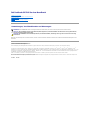 1
1
-
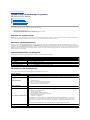 2
2
-
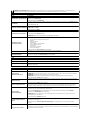 3
3
-
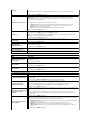 4
4
-
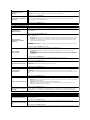 5
5
-
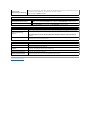 6
6
-
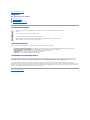 7
7
-
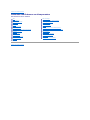 8
8
-
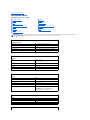 9
9
-
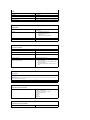 10
10
-
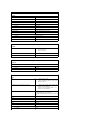 11
11
-
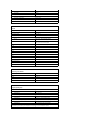 12
12
-
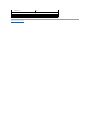 13
13
-
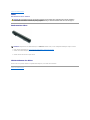 14
14
-
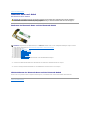 15
15
-
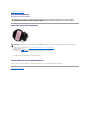 16
16
-
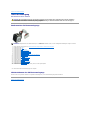 17
17
-
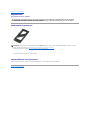 18
18
-
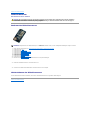 19
19
-
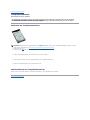 20
20
-
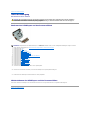 21
21
-
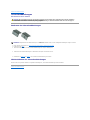 22
22
-
 23
23
-
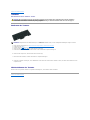 24
24
-
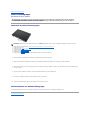 25
25
-
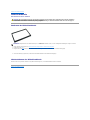 26
26
-
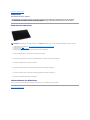 27
27
-
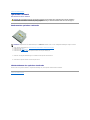 28
28
-
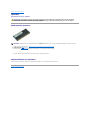 29
29
-
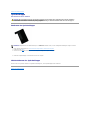 30
30
-
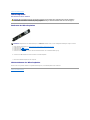 31
31
-
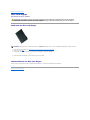 32
32
-
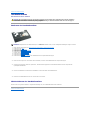 33
33
-
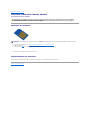 34
34
-
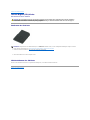 35
35
-
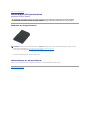 36
36
-
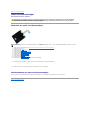 37
37
-
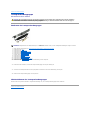 38
38
-
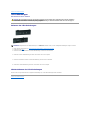 39
39
-
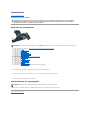 40
40
-
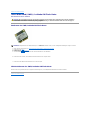 41
41
-
 42
42
-
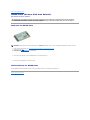 43
43
-
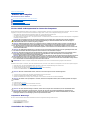 44
44
-
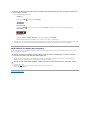 45
45
Verwandte Papiere
-
Dell Latitude 2110 Benutzerhandbuch
-
Dell Latitude 2120 Benutzerhandbuch
-
Dell Latitude E5520 Bedienungsanleitung
-
Dell Latitude E6420 Bedienungsanleitung
-
Dell Latitude E6220 Bedienungsanleitung
-
Dell Latitude E5420m Bedienungsanleitung
-
Dell Latitude 13 Benutzerhandbuch
-
Dell LATITUDE E5410 Benutzerhandbuch
-
Dell Latitude Z Benutzerhandbuch
-
Dell Vostro 3750 Bedienungsanleitung